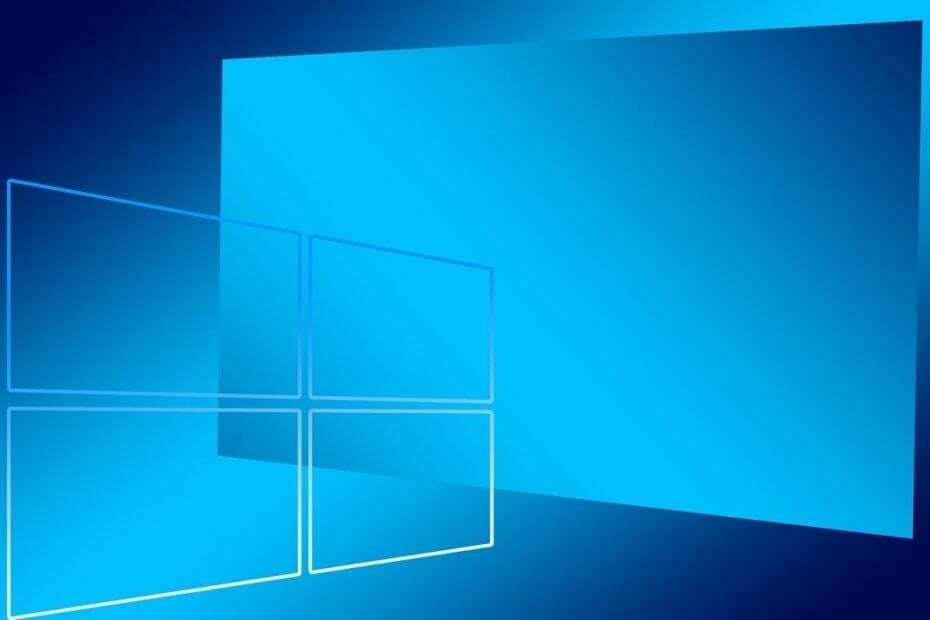Diese Software hält Ihre Treiber am Laufen und schützt Sie so vor gängigen Computerfehlern und Hardwarefehlern. Überprüfen Sie jetzt alle Ihre Treiber in 3 einfachen Schritten:
- DriverFix herunterladen (verifizierte Download-Datei).
- Klicken Scan starten um alle problematischen Treiber zu finden.
- Klicken Treiber aktualisieren um neue Versionen zu erhalten und Systemstörungen zu vermeiden.
- DriverFix wurde heruntergeladen von 0 Leser in diesem Monat.
Einige Besitzer des Asus Taichi-Geräts haben sich darüber beschwert, dass ihr Dual-Screen nach dem Upgrade auf Windows 8.1 nicht mehr normal funktioniert. Weitere Details dazu finden Sie weiter unten.
Hallo! Ich habe mein Asus Taichi 31 seit etwa einem Monat, und seit ich auf Windows 8.1 aktualisiert habe, funktioniert der Touchscreen nicht mehr. Nur der normale Bildschirm funktioniert. Ich habe versucht, eine Lösung zu googeln, aber ich bin überhaupt nicht technisch versiert und hatte Schwierigkeiten, Lösungen zu finden. Anscheinend könnte es etwas damit zu tun haben, dass Windows 8.1 Intel auf 9.18 aktualisiert oder so? Ich würde mich über Hilfe freuen – aber versuchen Sie es bitte in sehr einfachen Worten zu erklären!
Lesen Sie auch: FL Studio Groove App für Windows 8 erhält eine Fülle neuer Funktionen
Wie Sie oben gesehen haben, hat das der betroffene Besitzer eines Asus Taichi gesagt, wenn Sie also gefunden haben sich in der gleichen Situation befinden und nach möglichen Korrekturen suchen, folgen Sie den einfachen Schritten von unten.
So beheben Sie Probleme mit zwei Bildschirmen in Windows 8.1 auf Asus Taichi
Stellen Sie zunächst sicher, dass Sie die neuesten Audio- und Videotreiber für Ihr spezifisches Gerät ausführen, aber auch, dass Sie Windows mit der Update-Funktion gleich gemacht haben. Wenn ja, dann folgen Sie diesem:
Versuchen Sie es mit der Fehlerbehebung
- Führen Sie die Hardware-Fehlerbehebung aus, indem Sie die Taste ‘Windows + W’-Taste auf der Tastatur und geben Sie dann Fehlerbehebung in das Suchfeld ein
- Gehen Sie nun zu Hardware und Sound und führen Sie die Fehlerbehebung für Hardware und Geräte
- Starten Sie neu, nachdem Sie die Anweisungen befolgt haben
Optimieren Sie die Touchscreen-Treiber
- Drücken Sie die Tasten „Windows Logo“ + „X“ auf der Tastatur
- Wählen Sie nun „Gerätemanager" von dort
- Gehen Sie zu „Human Interface Devices“ und erweitern Sie es, suchen Sie in der Geräteliste nach dem Touchscreen-Gerät
- Nachdem Sie es gefunden haben, klicken Sie mit der rechten Maustaste und wählen Sie dann "Deinstallieren".
- Wenn Sie auf die „Löschen Sie die Treibersoftware für dieses Gerät“, kannst du weitermachen und das tun
- Folgen Sie den Anweisungen und starten Sie neu
- Gehen Sie nun erneut zum Geräte-Manager und klicken Sie dann auf die Schaltfläche „Nach Hardwareänderungen suchen“
Das sollte jetzt reichen. Wenn Sie eine andere Arbeitsmethode kennen, zögern Sie nicht und lassen Sie es uns wissen, indem Sie Ihren Kommentar in das Feld unten schreiben.
Lesen Sie auch: Mein Windows 8-Laptop wurde gestohlen: Was ist zu tun?